Kako iskati v sistemu Windows 11: vse, kar morate vedeti

Windows 11 ponuja izboljšano iskanje, ki je hitrejše in učinkovitejše. Odkrijte, kako kar najbolje izkoristiti iskanje v Windows 11.
Datoteke PDF se pogosto uporabljajo za skupno rabo dokumentov, poročil, predstavitev in drugih vrst vsebine. Vendar datoteke PDF niso vedno popolne. Včasih lahko vsebujejo črkovalne in slovnične napake, ki lahko vplivajo na kakovost in verodostojnost vašega dela. Če se želite izogniti tem napakam in zagotoviti, da so vaše datoteke PDF brez napak, morate vedeti, kako preveriti črkovanje datoteke PDF.
Obstajajo različni načini za preverjanje črkovanja datoteke PDF, odvisno od orodij in virov, ki jih imate. V tem članku vam bomo pokazali nekaj najpogostejših in najučinkovitejših metod za preverjanje črkovanja v datoteki PDF ter nekaj nasvetov in trikov za izboljšanje vaših pisnih sposobnosti.
Preverjanje črkovanja PDF-ja: od papirnatega tigra do natančnega plenilca
Pozabite na nerodne pretvornike in čudne rešitve. Vaše veščine preverjanja črkovanja bomo okrepili in vas opremili z orodji in tehnikami, s katerimi je preverjanje PDF-jev preprosto. Torej, zgrabite miško, izostrite oko in se pripravite na pregon tipkarskih napak v kraljestvo pozabljenih ločil.
Preberite tudi: Kako pisati v PDF
Kako preveriti črkovanje datoteke PDF?
1. način: Preverjanje črkovanja dokumenta PDF z uporabo PDFelement
Izkusite brezhibno preverjanje črkovanja v datotekah PDF s PDFelementom, vašo celovito rešitvijo PDF. Ne glede na to, ali ste v načinu urejanja ali ogledovanja, PDFelement poenostavi postopek zagotavljanja brezhibnega črkovanja v vaših dokumentih. To vsestransko orodje ne le prepozna črkovalne napake, temveč gre še korak dlje, saj ponuja takojšnje predloge popravkov.
Ko urejate ali pregledujete svoj PDF, vas takoj opozorimo na morebitne črkovalne napake, saj so prizadete besede podčrtane. S preprostim desnim klikom PDFelement razkrije tabelo predlogov za popravke, kar vam omogoča, da brez težav izberete pravo črkovanje. Izboljšajte svojo izkušnjo urejanja PDF-jev s PDFelementom, kjer preverjanje črkovanja postane hiter in intuitiven del postopka izpopolnjevanja dokumenta.
Izkoristite potencial te funkcije tako, da sledite tem preprostim korakom:
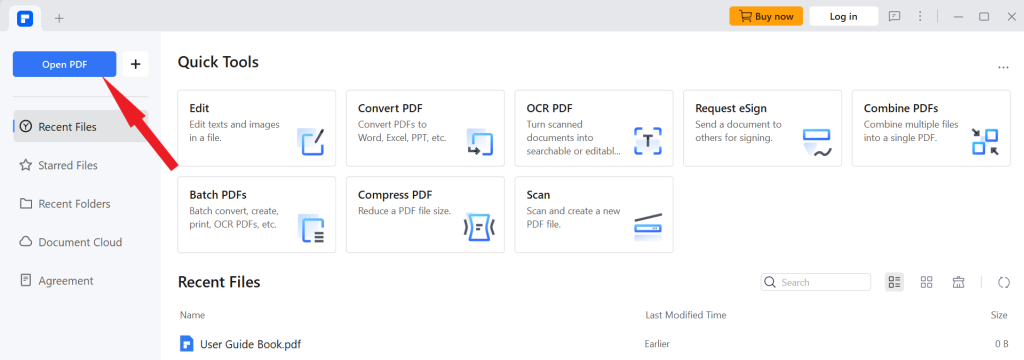

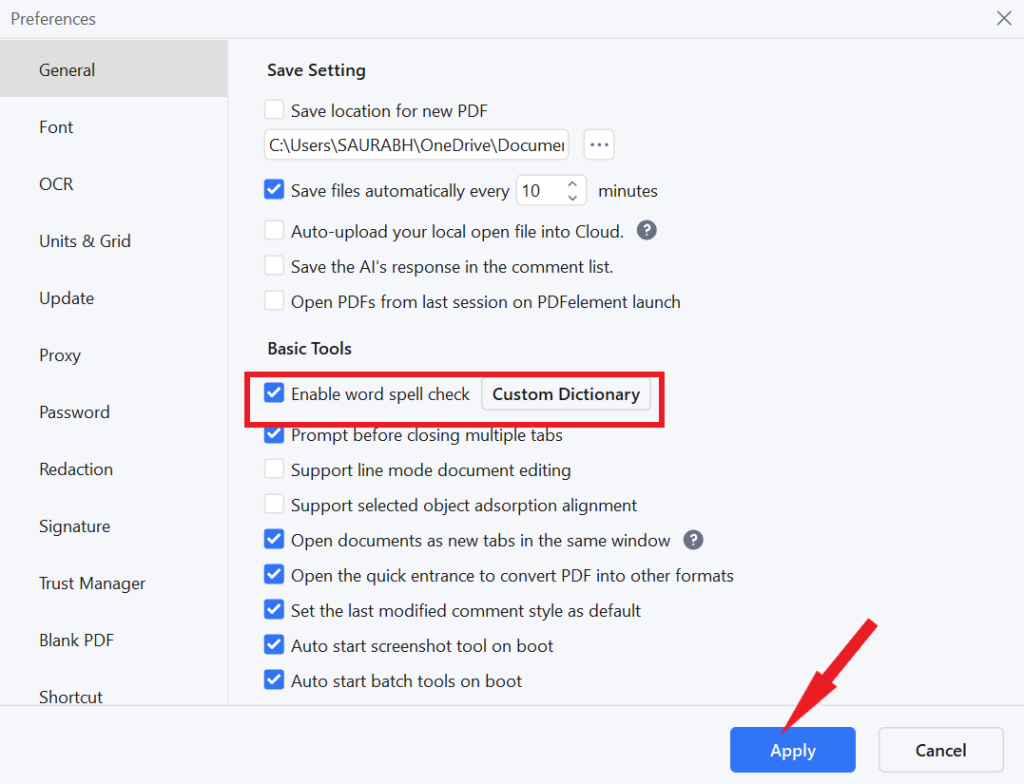
2. način: Preverjanje črkovanja PDF brezplačno
Za razliko od orodij brez povezave posebne spletne alternative ponujajo udobje preverjanja črkovanja za dokumente PDF. Kot dostopen in uporabniku prijazen spletni črkovalnik izstopa Online-spellcheck.com . Če želite preveriti črkovanje dokumenta PDF, sledite spodnjim korakom.


Uporabniki lahko natisnejo rezultate ali jih izvozijo kot besedilno datoteko ali PDF, kar zagotavlja prilagodljivost pri ravnanju s popravljeno vsebino.
3. način: Uporabite Grammarly
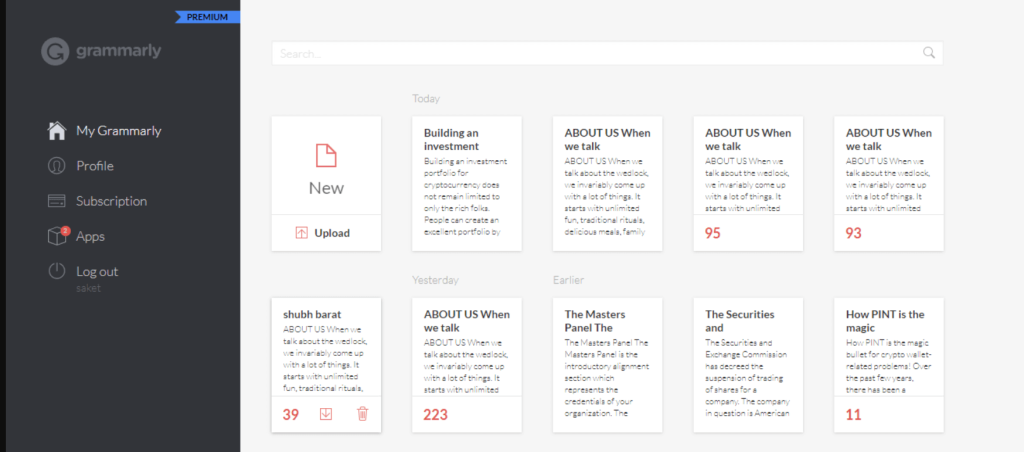
Znan kot celovita rešitev za natančna preverjanja slovnice in črkovanja, Grammarly zagotavlja jasnost in produktivnost vseh vaših dokumentov. Preprosto naložite svoj dokument na platformo, kjer samodejni detektor omogoča precejšnja urejanja slovnice in črkovanja. Za še bolj temeljit pregled se lahko uporabniki odločijo za načrte Grammarly Premium in Business, ki dvignejo postopek pregleda dokumentov in tako zagotovijo brezhibno natančnost.
Preberite tudi: Urejajte datoteke PDF kot profesionalec v sistemu Windows 11/10: Popolna vadnica
Preverjanje črkovanja kot mojster Jedi: nasveti za popolnost PDF-ja
Oboroženi z izbranim orodjem je čas, da usmerite svojega notranjega Jedija za preverjanje črkovanja. Tukaj je nekaj nasvetov za obvladovanje PDF:
Preberite tudi: Kako popraviti poškodovane ali okvarjene datoteke PDF v sistemu Windows
Preverjanje črkovanja PDF kot profesionalec
Z obvladovanjem umetnosti preverjanja črkovanja vaših PDF-jev boste zagotovili, da bodo vaše besede močne, ne pa srhljive. Ne pozabite, da so tipkarske napake kot kriptonit za vašo verodostojnost, zato uporabljajte svoja orodja za preverjanje črkovanja kot superjunak in vaši PDF-ji bodo zasijali s polirano popolnostjo. Minili so časi tipkarskih napak, ki so očrnile vaše PDF-je, in slovničnih gremlinov, ki so pustošili vaše stavke. Zdaj lahko samozavestno delite svoje dokumente, saj veste, da sijejo z briljantnostjo brezhibne proze. Torej, pojdi naprej, pogumni pisec, in osvoji svet PDF-jev, poln tipkarskih napak.
Za več tovrstnih vodnikov za odpravljanje težav, seznamov ter nasvetov in trikov, povezanih z Windows, Android, iOS in macOS, nam sledite na Facebooku, Instagramu, Twitterju, YouTubu in Pinterestu.
Naslednje branje:
Najboljši načini za kombiniranje/združevanje datotek PDF na Macu
Windows 11 ponuja izboljšano iskanje, ki je hitrejše in učinkovitejše. Odkrijte, kako kar najbolje izkoristiti iskanje v Windows 11.
Gonilniki naprav pomagajo odpraviti napake, izboljšati združljivost in omogočiti optimalno delovanje vaših naprav v sistemu Windows 11. V tem članku bomo raziskali 7 načinov za posodobitev gonilnikov.
Zajemite svoj zaslon kot profesionalec! Naš vodnik po posnetkih zaslona za Windows 11 vam predstavi vse načine, kako enostavno zajeti in deliti svoje zaslone.
Učite se, kako korak za korakom ustvariti obnovitveno točko v sistemu Windows 11. Odkrijte koristi obnovitvenih točk in enostavne metode njihovo izdelave.
Odkrijte, kako odpreti nadzorno ploščo v sistemu Windows 11 s preprostimi metodami ter se naučite dodati nadzorno ploščo na namizje, v meni Start ali opravilno vrstico.
Windows 11 je bil izdan javnosti, Microsoft pa je predstavil pomočnika, ki olajša namestitev. Odkrijte, kako uporabiti pomočnika za namestitev Windows 11 in izpolnite vse zahteve.
V tem članku boste izvedeli, kako preprosto spremeniti ozadje v sistemu Windows 11 z različnimi metodami, ki vključujejo uporabo desktopa, File Explorerja in PowerShella.
Microsoft neprenehoma posodablja Windows 11. Če iščete, kje se nahaja Moj računalnik, vas vodimo skozi postopek, kako ga ponovno pridobiti na namizju in meniju Start.
Ne objavljajte svojih slik brezplačno na Instagramu, čeprav lahko zanje prejmete plačilo. Preberite in spoznajte, kako zaslužiti denar na Instagramu in kar najbolje izkoristite to platformo za družabno mreženje.
Naučite se z lahkoto urejati in odstranjevati metapodatke PDF. Ta vodnik vam bo pomagal enostavno urediti ali odstraniti metapodatke PDF na nekaj preprostih načinov.
Ali veste, da ima Facebook popoln seznam stikov iz vašega telefonskega imenika, skupaj z njihovim imenom, številko in e-poštnim naslovom.
Težava lahko prepreči pravilno delovanje vašega računalnika in boste morda morali spremeniti varnostne nastavitve ali posodobiti gonilnike, da jih odpravite.
Ta blog bo bralcem pomagal pretvoriti zagonski USB v datoteko ISO z uporabo programske opreme tretjih oseb, ki je brezplačna za uporabo in varna pred zlonamerno programsko opremo.
Ste naleteli na kodo napake programa Windows Defender 0x8007139F in vam je težko izvajati preglede? Tukaj so načini, kako lahko odpravite težavo.
Ta obsežen vodnik vam bo pomagal odpraviti napako načrtovalca opravil 0xe0434352 v vašem računalniku z operacijskim sistemom Windows 11/10. Oglejte si popravke zdaj.
Napaka LiveKernelEvent 117 Windows povzroči, da vaš računalnik zamrzne ali se nepričakovano zruši. Naučite se diagnosticirati in popraviti s koraki, ki jih priporočajo strokovnjaki.
Ta blog bo bralcem pomagal odpraviti težave, ki mi PowerPoint ne dovoli snemanja zvoka v računalniku z operacijskim sistemom Windows, in celo priporočil druge nadomestke za snemanje zaslona.
Se sprašujete, kako pisati na dokument PDF, saj morate izpolniti obrazce, dodati opombe in se podpisati. Naleteli ste na pravo objavo, berite dalje!
Ta spletni dnevnik bo uporabnikom pomagal odstraniti vodni žig Sistemske zahteve niso izpolnjene, da bodo uživali v bolj gladki in varnejši izkušnji z Windows 11 ter čistejšem namizju.
Ta blog bo uporabnikom MacBookov pomagal razumeti, zakaj se pojavljajo težave z rožnatim zaslonom in kako jih odpraviti s hitrimi in preprostimi koraki.
Ko delate stran od svoje mize, lahko dostopate do računalnika s povezavo Windows Remote Desktop Connection. Z dohodnimi povezavami z oddaljenim namizjem. Naša navodila vam pomagajo pri konfiguraciji in optimizaciji povezave.
Se sprašujete, zakaj prejemate sporočila v svojem Messengerju, tudi ko ste izklopili svoj Messenger? Preberite to, če želite izvedeti razlog.
Osnovni vodnik za povezovanje z brezžičnim zaslonom v operacijskem sistemu Windows 10. Enostavni koraki in rešitve za težave.
Spremenljivke okolja v Windows 10 so ključne za konfiguracijo aplikacij. Naučite se, kako jih učinkovito urediti in dodati.
Precej preprosto je pridobiti vašo e-pošto iz računa Gmail, ne glede na to, ali je bila shranjena za kasnejšo uporabo ali poslana pomotoma. Preberite članek, če želite izvedeti korake, ki prikazujejo obnovitev na namizju in v mobilni aplikaciji.
Ali menite, da vaše aplikacije v telefonu niso varne? Iščete način za zaklepanje Facebook Messengerja? Preberite članek, če želite izvedeti, kako vstavite geslo v Messenger.
Kako odblokirati nekoga na Facebooku in Facebook Messengerju. Prijavite se v svoj račun Facebook, na mobilnem ali namiznem računalniku, pojdite v Nastavitve> Blokiranje. Kliknite Odblokiraj.
Medtem ko bo televizor verjetno dobro deloval brez internetne povezave, če imate kabelsko naročnino, so ameriški uporabniki začeli preklopiti na spletno
Tako kot v resničnem svetu se bodo vaše stvaritve v igri Sims 4 sčasoma postarale in umrle. Simčki se naravno starajo skozi sedem življenjskih obdobij: dojenček, malček, otrok, najstnik,
Obsidian ima več vtičnikov, ki vam omogočajo oblikovanje zapiskov ter uporabo grafov in slik, da jih naredite bolj smiselne. Čeprav so možnosti oblikovanja omejene,



























